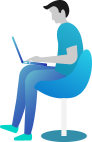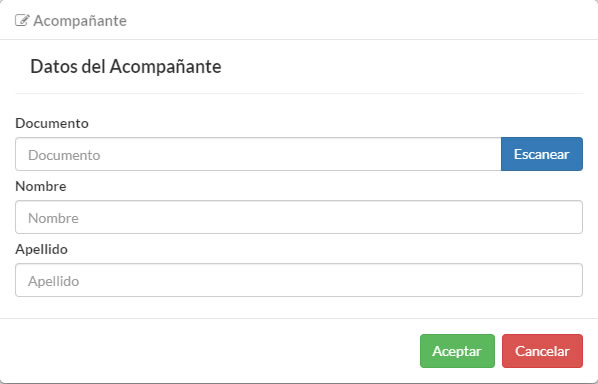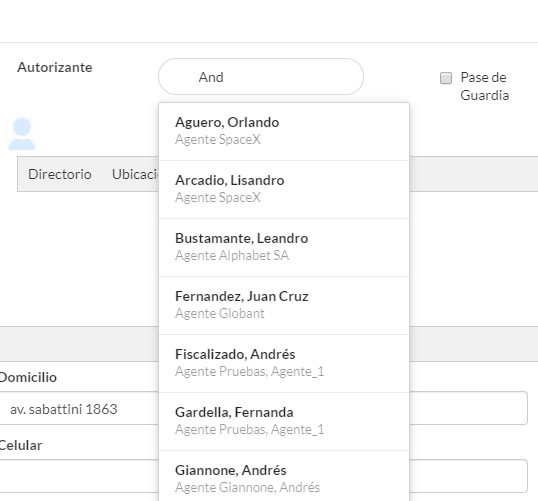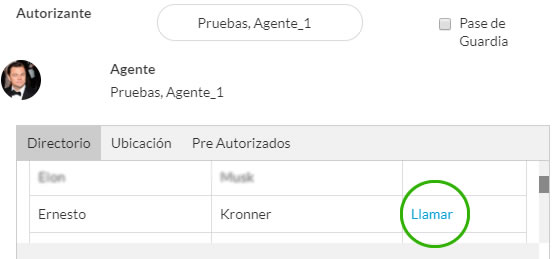Utilizar el Lector QR del teclado para agregar de forma automática los datos del pre-autorizado y comenzar el proceso de creación del pase.
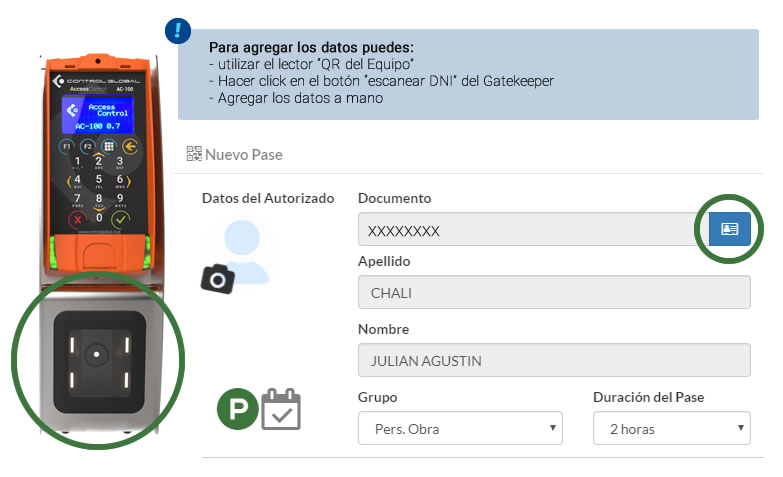
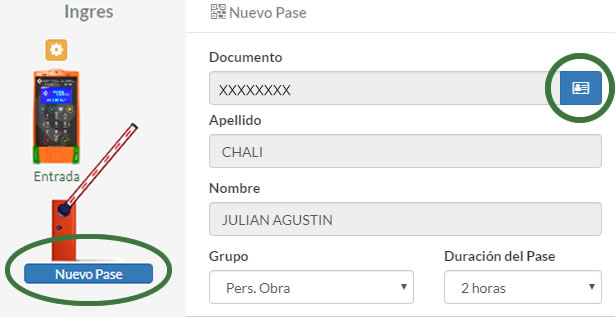
Click en el botón “nuevo pase” sobre el acceso que corresponda. Luego escanea la identificación o agrega los datos a mano.